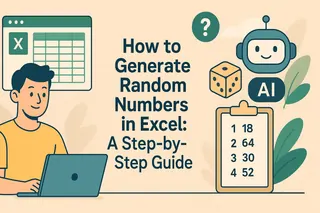Soyons honnêtes—additionner manuellement des chiffres dans un tableaux est aussi passionnant que regarder de la peinture sécher. Mais que vous suiviez des dépenses, analysiez des ventes ou créiez des rapports, savoir additionner dans Excel est une compétence incontournable. La bonne nouvelle ? C'est bien plus simple que vous ne le pensez.
Voici le guide ultime des méthodes de somme dans Excel, ainsi que la façon dont les outils nouvelle génération comme Excelmatic automatisent ce processus avec l'IA.
La fonction SOMME de base (votre nouveau BFF)
Imaginons une colonne de dépenses hebdomadaires. Plutôt que de sortir votre calculatrice (ou pire, compter sur vos doigts), voici la solution en 10 secondes :
- Cliquez sur la cellule où vous voulez le total
- Tapez
=SOMME(A1:A5)(remplacez A1:A5 par votre plage réelle) - Appuyez sur Entrée—et voilà, total instantané
Astuce pro : Besoin d'additionner des cellules non adjacentes ? Séparez-les par des virgules : =SOMME(A1,B3,C5)
Somme automatique : Le raccourci du génie paresseux
Pour les moments "Je n'ai pas le temps pour ça" :
- Cliquez sur votre cellule cible
- Trouvez le bouton Σ (Sigma) dans l'onglet Accueil
- Pressez-le—Excel sélectionne automatiquement ce qu'il pense que vous voulez additionner
- Ajustez la sélection si besoin, puis Entrée
Idéal pour les jeux de données massifs nécessitant des totaux rapides.
Additionner sur plusieurs feuilles en un clin d'œil
Vous travaillez avec des données mensuelles sur plusieurs onglets ? Aucun problème :
=SOMME(Janv:Déc!B2) additionne la cellule B2 de toutes les feuilles entre Janv et Déc. Magie des tableurs.
Sommes conditionnelles : Soyez précis avec SOMME.SI/SOMME.SI.ENS
Besoin de totaliser seulement certains éléments ? Par exemple, juste les dépenses "Café" :
=SOMME.SI(B2:B100;"Café";C2:C100)
Pour plusieurs conditions (ex. Café au Q1) :
=SOMME.SI.ENS(C2:C100;B2:B100;"Café";D2:D100;"Q1")
Dépannage express
- Erreur #VALEUR! ? Vérifiez les textes déguisés en nombres
- Total incorrect ? Confirmez que votre plage inclut toutes les cellules nécessaires
- Utilisez
=SIERREUR(SOMME(votre_formule);0)pour gérer les erreurs proprement
Passez au niveau supérieur avec SOMMEPROD
Cette fonction puissante multiplie puis additionne—parfait pour calculer un chiffre d'affaires (prix x quantité) :
=SOMMEPROD(B2:B10;C2:C11)
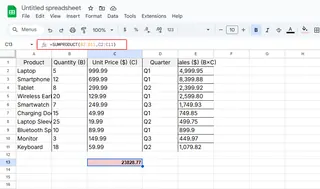
Techniques pro : Plages nommées & tableaux dynamiques
Fatigué de mettre à jour les formules ?
- Convertissez vos données en Tableau (Ctrl+T)
- Utilisez des formules comme
=SOMME(Tableau1[Ventes]) - Les formules se mettent à jour automatiquement quand vous ajoutez des lignes
L'avenir de l'addition : Laissez l'IA s'en charger
C'est là qu'Excelmatic change la donne. Au lieu de mémoriser des formules :
- Importez votre tableau
- Tapez "Additionne toutes les ventes du Q1"
- Regardez Excelmatic :
- Identifier les données pertinentes
- Appliquer la bonne formule
- Fournir des totaux précis instantanément
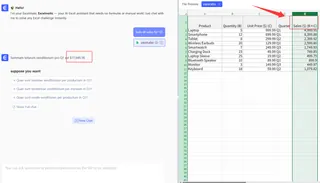
Si les méthodes Excel traditionnelles fonctionnent, les outils IA éliminent les conjectures. Excelmatic ne se contente pas d'additionner—il comprend votre objectif et gère les détails techniques automatiquement.
Dernières astuces pro
- Alt + = insère une somme automatique instantanément
- Double-cliquez sur la poignée de recopie pour dupliquer les formules vers le bas
- Utilisez F9 pour déboguer des parties de formules complexes
Que vous soyez débutant ou expert, ces techniques vous feront gagner des heures. Et si vous voulez travailler plus intelligemment, des solutions IA comme Excelmatic révolutionnent les calculs—transformant des opérations fastidieuses en un simple clic.